 数据图表控件
数据图表控件
# Smart 控件使用(数据图表)
该组内提供绘制图表所需使用的组件。TDBChart组件的数据来源于数据库的查询汇总。
# 1. TDBChart
下面介绍一下如何使用TDBChart创建一个新的图表。
本节描述了开始定义两种图表类型之一所需的常用步骤。
# 1.1. 创建一个新的窗体
创建一个新窗体,然后在其上放置一个TDBChart组件(将其拖到组件面板的对面)。
将新的TDBChart组件拖动边角以调整控件至合适的大小,以帮助您在定义新图表时可视化其内容。 之后,您也可以调整图表的大小以适合您的需求。
# 1.2. 编辑新图表
将鼠标指针放在新图表上,然后按鼠标右键。 出现一个包含编辑图表选项的菜单,点击进行图表编辑以及数据填充。
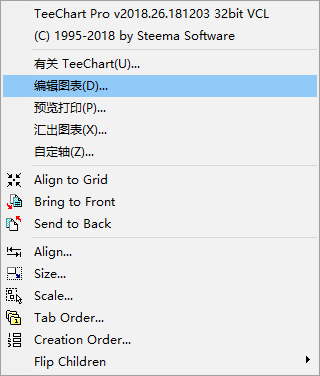
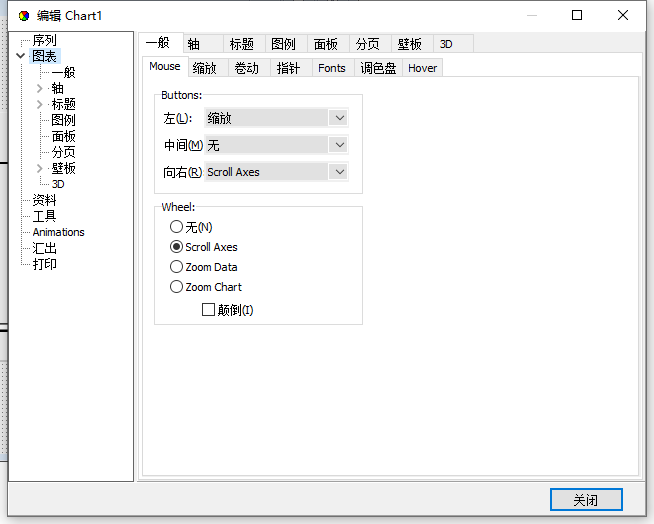
图表编辑器的“图表”页面包含图表的定义信息。 它包括定义常规参数和其他更具体的Chart参数的部分。 在图表中定义了一些数据系列之前,某些参数将不适用。 尝试修改参数(例如标题),您将在图表上看到实时的更新。关于该分类中的信息可自行搜索查看TeeChart的官方文档说明http://www.teechart.net/docs/teechart/vclfmx/tutorials/index.html (opens new window)
要访问图表编辑器,请双击放置在窗体上的任何TDBChart组件。 或者,右键单击,选择编辑图表。
要查看一些图表数据,我们需要创建一个序列...
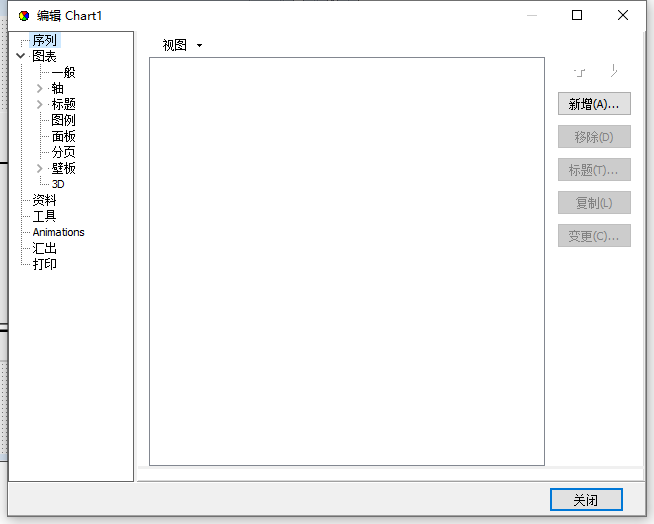
在编辑页面的序列选项卡中,按新增按钮。 将向您展示可用的图表类型。 选择一个添加到图表中,如果您决定更喜欢以其他方式可视化数据,则可以在以后更改其类型。
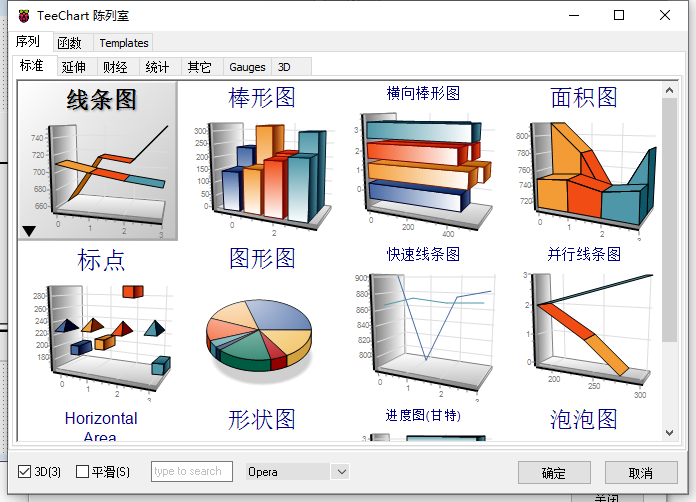
通过鼠标或方向键选择系列类型,然后按确定。 双击系列类型亦可。
系列类型将自动添加到您的图表中。 在图表编辑器中,您将看到为新系列添加的新配置选项卡。
假设我们选择了图形图(饼状图)。 编辑器将显示如下:
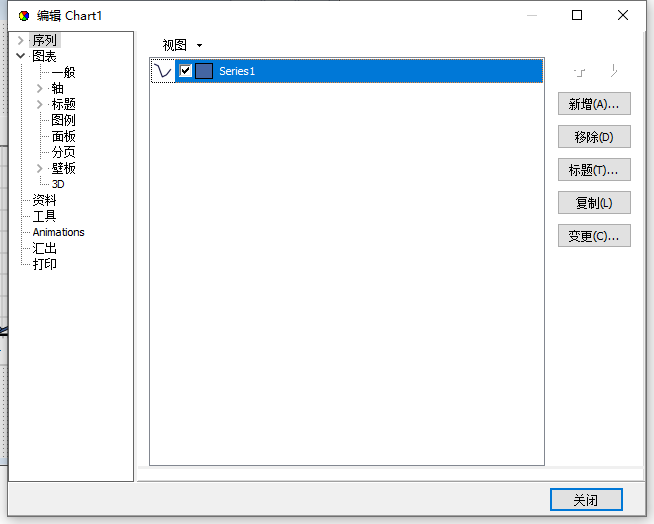
TeeChart已将系列添加到图表中。 它还添加了一些随机值,以便您可以在设计时在图表中直观地显示序列外观,以轻松跟踪所做的任何更改。
该随机值并不是我们需要的数值,因此下一步是返回到图表编辑器并添加数据源或编写您自己的代码以添加数据值。
# 1.3. 编辑数据序列
# 1.3.1. 在TDBChart中配置数据序列
在使用该组件前,请先确认系统中已安装数据库引擎,并且TARS云端服务器处于开启状态。
在窗体上放置一个TRFConnection、TRFDataSet和TDBChart,并设置TRFConnection中的账套配置,勾选其Active属性为True,使其能与TARS云端服务器连接。
编辑TRFDataSet,在SQL属性中填写查询语句,勾选其Active属性为True。
在TDBChart的编辑选项中,新建一个线条图序列,设置序列中的资料来源为资料组(DataSet),在资料来源选项卡中选择资料组选项,在下方资料组中选择RFDataSet1。卷标、X、Y处选择要展示的字段,点击套用即可。
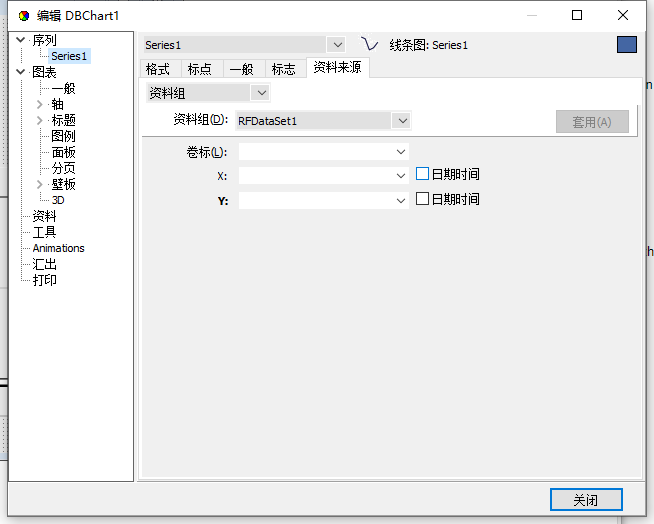
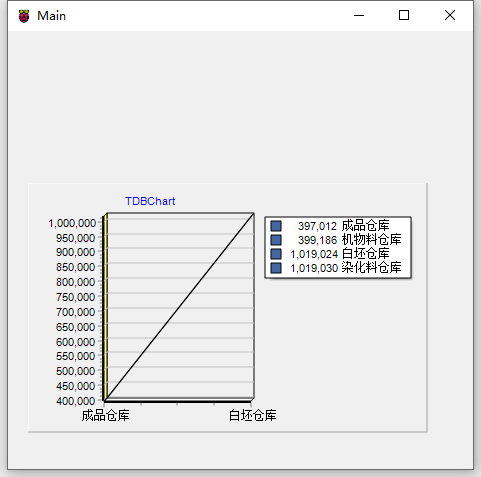
具体代码内容如下:
begin
This.RFDataSet1.Connection := DM.DBConnection;
This.RFDataSet1.SQL.Clear;
This.RFDataSet1.SQL.Add('SELECT * FROM Basic_WHS');
This.RFDataSet1.Open;
end.
2
3
4
5
6
